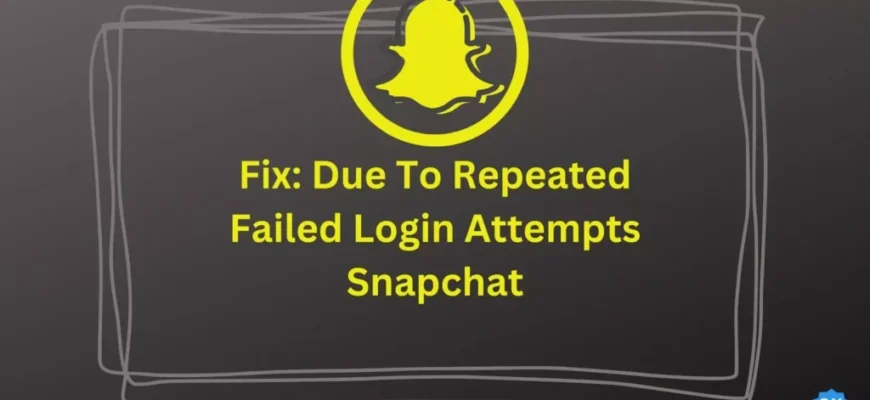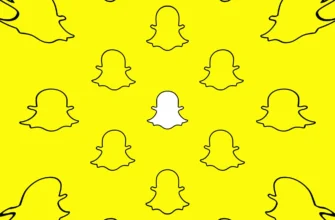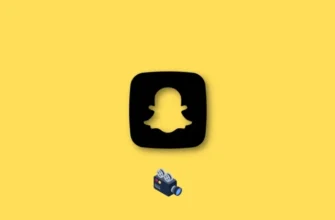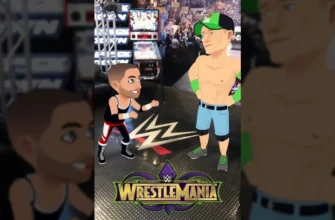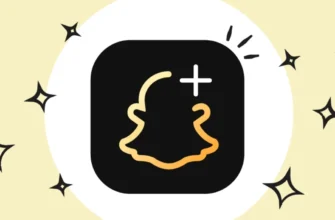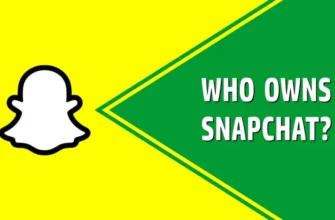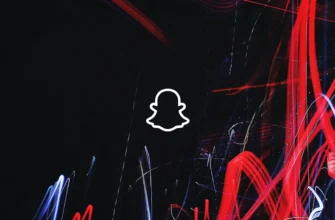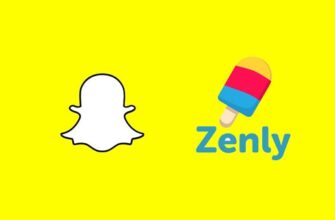Czy korzystasz z szerokiej gamy obiektywów na Snapchacie?? Cóż, mam nadzieję, że to zrobisz. Ponieważ lista funkcji Snapchata wydłuża się z dnia na dzień, podobnie jak nieproszone błędy w aplikacji. W tym artykule dowiesz się Jak naprawić błąd ‘Z powodu powtarzających się prób logowania na Snapchacie‘. Kieruj się dalej!
Po zmaganiu się z kodem pomocy technicznej Snapchat C04a i kodem pomocy technicznej Snapchat c14a, następnym, który mamy na talerzu, jest ‘Z powodu wielokrotnych prób logowania na Snapchat’ błąd. Cóż, mamy twoje plecy w problemie logowania do Snapchata.
Przeczytaj ten artykuł i dowiedz się, jak naprawić ten błąd Z powodu powtarzających się prób logowania na Snapchacie’ błąd z 7 poprawkami. Niektórzy zastanawiają się, czy jest to spowodowane powtarzającymi się nieudanymi próbami na Snapchacie, a niektórzy zastanawiają się, czy jest to spowodowane niestabilną siecią, ale rzeczywista przyczyna zostanie ujawniona, więc przejrzyj cały artykuł i napraw ‘ Ze względu na powtarzające się próby logowania na Snapchat RN!
Czym jest błąd “Z powodu powtarzających się prób logowania na Snapchacie”??
@snapchatsupport i can't login on snapchat on my mobile phone it says “due to repeated failed attempts or other unusual activity your access to snapchat is temporary disabled” can u please fix this .
— angke (@222angke) January 4, 2023
Czy masz do czynienia z “Z powodu powtarzających się prób logowania na Snapchat” błąd? Cóż, najwyraźniej nie jesteś jedynym. Chociaż głównym powodem tego błędu jest to, że na Snapchacie było wiele nieudanych prób logowania, inne możliwe przyczyny to:
- Twój serwer Snapchat nie działa
- Włączyłeś VPN na swoim telefonie
- Używasz nieaktualnej wersji Snapchata
- Nie wyczyściłeś pamięci podręcznej na Snapchacie
- Masz niestabilne połączenie sieciowe
Zapoznaj się z poniższym artykułem, aby naprawić ten błąd z powodu nieudanych prób na Snapchacie na kilka łatwych możliwych sposobów.
Jak naprawić ‘ Ze względu na powtarzające się próby logowania na Snapchacie’ Błąd z 7 poprawkami?
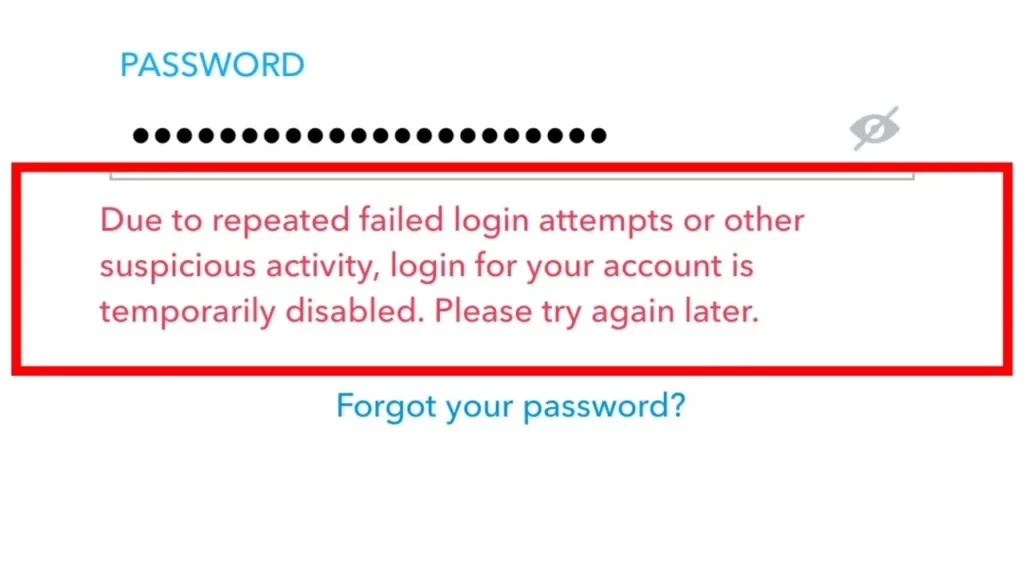
Poniżej znajdują się niektóre z poprawek, aby poprawić błąd “Z powodu powtarzających się prób logowania na Snapchacie”. Przejdź dalej i zobacz, jak możesz łatwo naprawić ten błąd na Snapchacie.
1. Poczekaj przez jakiś czas
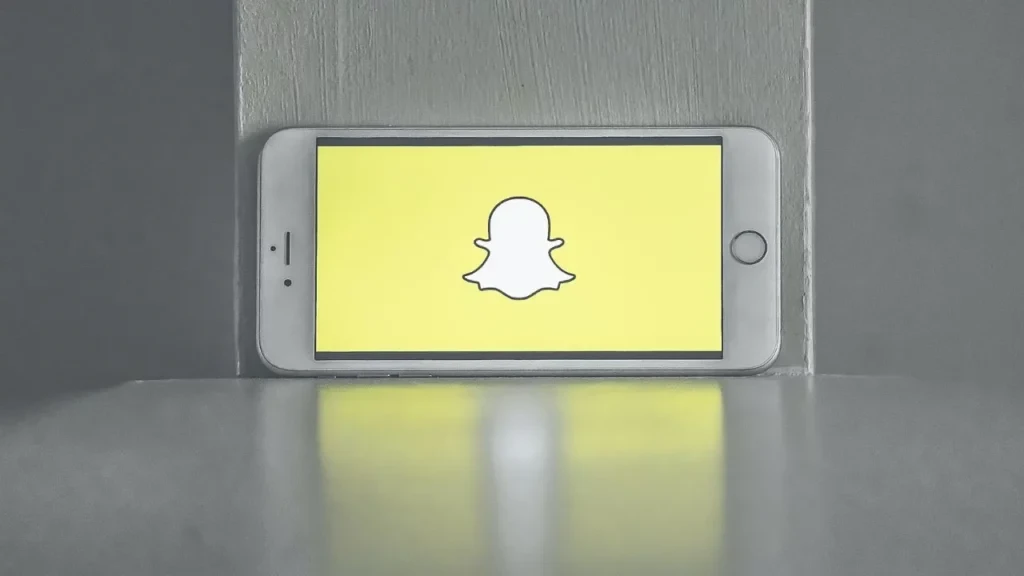
Pierwszą poprawką, którą musisz naprawić błąd ‘ „Z powodu powtarzających się prób logowania na Snapchacie’ jest nic nie robić i poczekać, aż błąd sam się naprawi.
Istnieje duże prawdopodobieństwo, że serwer Snapchata nie działa, a zatem wszystko, co możesz zrobić, to poczekać, aż aplikacja się zregeneruje.
2. Stabilne połączenie sieciowe
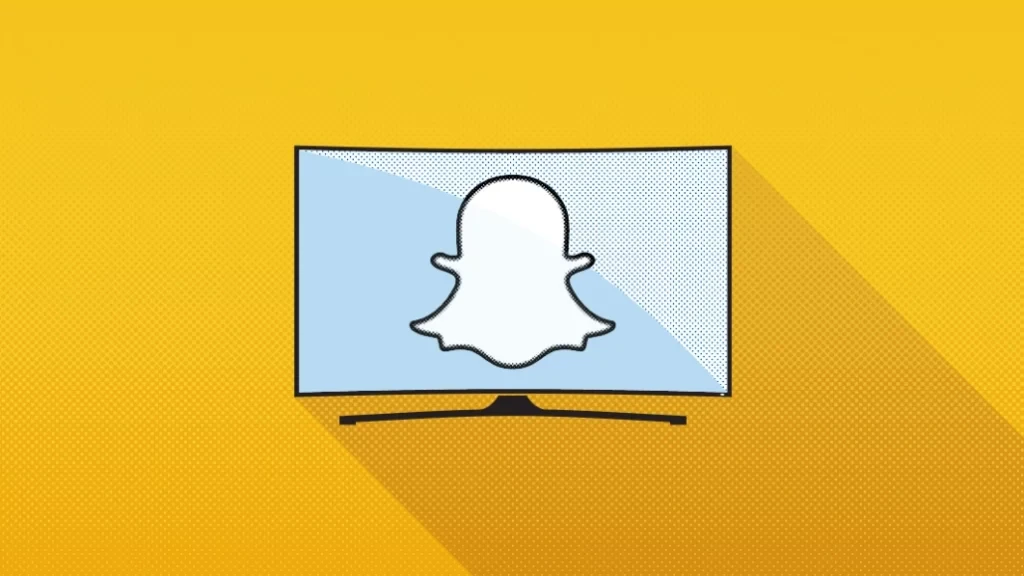
Następną najlepszą rzeczą, jaką musisz zrobić, aby naprawić błąd ‘ „Z powodu powtarzających się prób logowania na Snapchacie’”, jest przełączenie się na lepsze połączenie internetowe. Jeśli korzystasz z mobilnego połączenia danych, spróbuj przełączyć się na Wi-Fi lub odwrotnie.
Możesz także przełączyć się na nowy router, aby mieć stabilne połączenie sieciowe na swoim urządzeniu. Może to pomoże ci przezwyciężyć tymczasowo nieudane próby logowania do Snapchata.
3. Wyczyść pamięć podręczną aplikacji

Jeśli chcesz wiedzieć, dlaczego Snapchat został tymczasowo wyłączony z powodu podejrzanej aktywności, przejdźmy do najprostszych sposobów naprawienia tego błędu. Zwykłe wyczyszczenie pamięci podręcznej aplikacji również łatwo rozwiązuje problem. Dowiedz się, jak wyczyścić pamięć podręczną aplikacji na Androidzie i iPhonie.
Wyczyść pamięć podręczną aplikacji na Androidzie:
- Przejdź do ustawienia telefonu.
- Przewiń swoją stronę, aby zlokalizować Snapchat Ustawienia > kliknij Snapchat.
- Na koniec dotknij Wyczyść pamięć podręczną.
Wyczyść pamięć podręczną aplikacji na iPhonie:
- Otwórz Ustawienia iPhone’a > przejdź do Ogólne.
- Przewiń stronę i znajdź aplikację Snapchat > Kliknij Snapchat.
- Stuknij opcję Pamięć iPhone’a.
- Następnie kliknij przycisk usuń i zainstaluj ponownie Snapchat.
4. Spróbuj po jakimś czasie
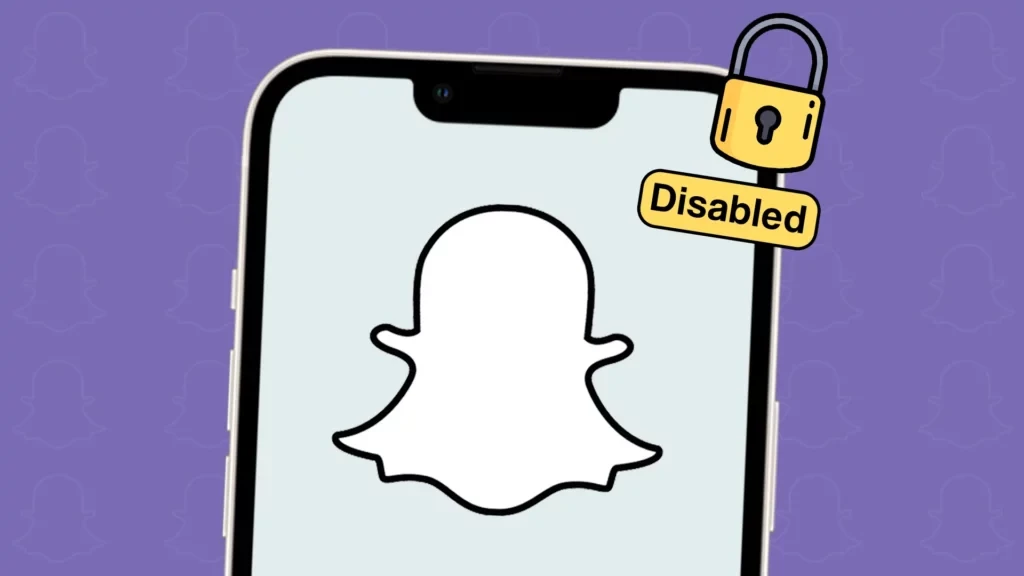
Jeśli wykonałeś kilka nieudanych prób logowania na Snapchacie i dlatego otrzymujesz “z powodu powtarzających się nieudanych prób, Twój Snapchat jest tymczasowo wyłączony” błąd, wszystko, co możesz zrobić, to poczekać jakiś czas, aż twoje konto zostanie samo naprawione.
Średnio Snapchat potrzebuje 12 godzin, aby naprawić tymczasowo wyłączone konto, dlatego należy odczekać trochę czasu i spróbować ponownie później.
5. Aktualizacja aplikacji Snapchat
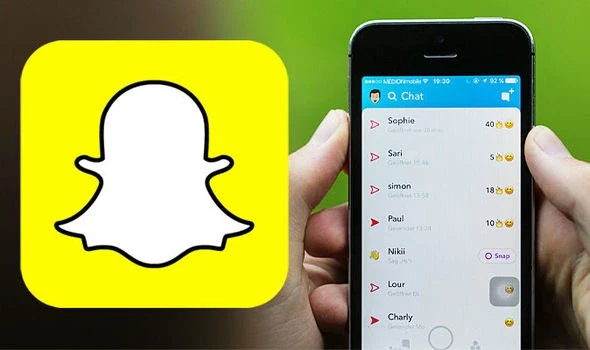
Kolejną najlepszą metodą naprawienia błędu ‘ „Z powodu powtarzających się prób logowania na Snapchacie’ jest aktualizacja aplikacji zgodnie z jej najnowszą wersją. Nieaktualna wersja Snapchata może być również główną przyczyną takich błędów, dlatego należy zawsze sprawdzać, z której wersji aplikacji korzystasz.
Przejdź do App Store lub Play Store i pobierz najnowszą wersję Snapchata na swoje urządzenie.
6. Wyłącz VPN
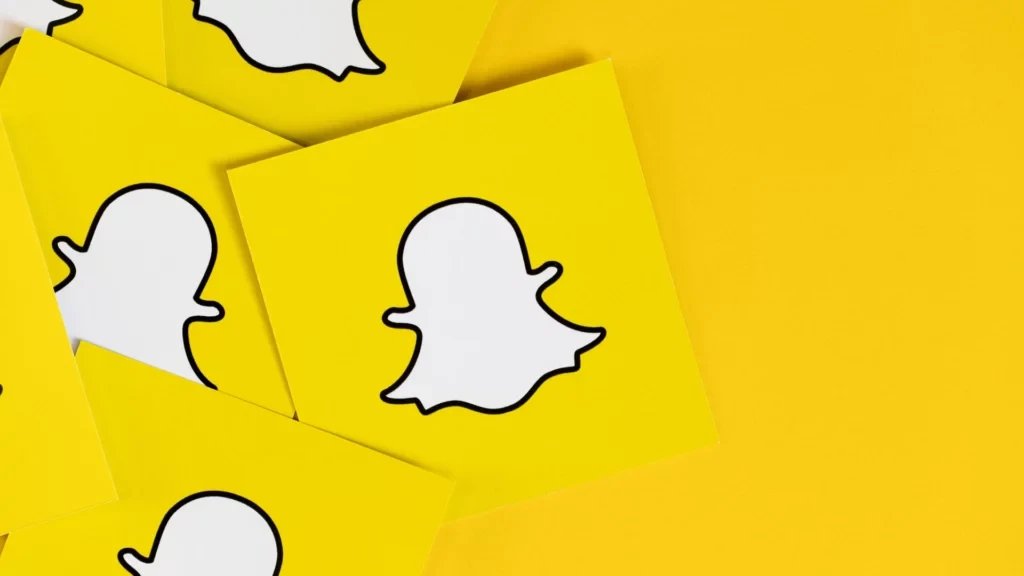
Jeśli jesteś naprawdę ciekawy, dlaczego nie mogę dostać się do Snapchata, pozwól, że powiem ci, że włączona sieć VPN może być również uważana za jedną z głównych przyczyn błędu ‘ „Z powodu powtarzających się prób logowania na Snapchacie’”.
Wyłącz VPN na swoim urządzeniu i sprawdź, czy to naprawi błąd, czy nie. Zaloguj się ponownie do Snapchata i sprawdź, czy błąd nadal występuje, czy nie.
7. Skontaktuj się z zespołem wsparcia Snapchat
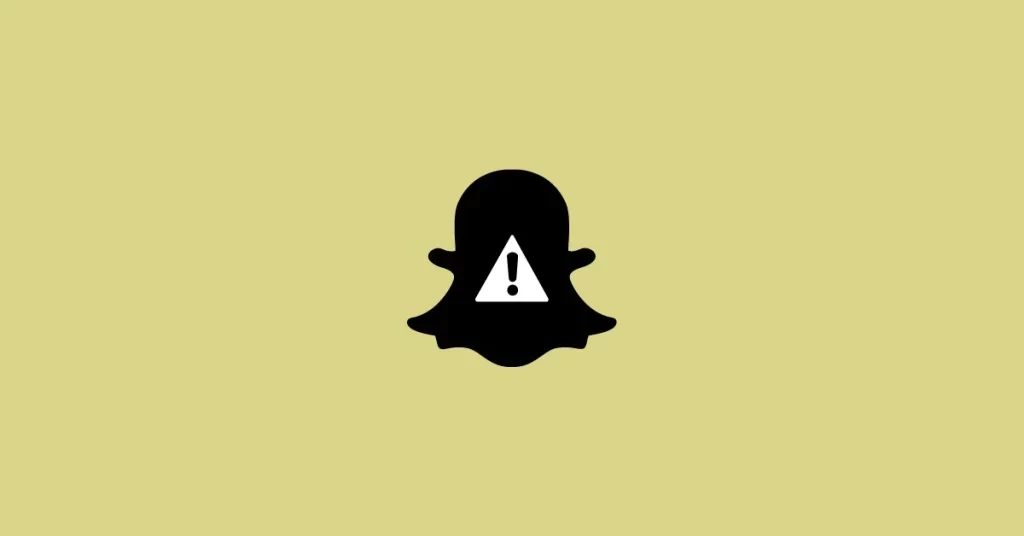
Wreszcie, jeśli żadna z powyższych metod nie pomogła ci naprawić błędu ‘Z powodu wielokrotnych prób logowania na Snapchacie’, ostatnią deską ratunku jest skontaktowanie się z zespołem wsparcia Snapchata.
Oto jak możesz skontaktować się z zespołem wsparcia Snapchat:
- Odwiedź stronę Strona wsparcia Snapchat.
- Wybierz opcję ‘Nie mogę uzyskać dostępu do mojego konta’ pod kolumną W czym możemy pomóc??’.
- Kliknij opcję Widzę komunikat o błędzie podczas logowania’ poniżej ‘O nie! Powiedz nam więcej…’ > dotknij Tak pod Potrzebujesz pomocy z czymś innym??’.
- Wypełnij podając wszystkie szczegóły w formularzu > wybierz opcję Wyślij.
- I na koniec, poczekaj przez jakiś czas aż otrzymasz odpowiedź od Snapchata.
Snapchat Year in Review 2022 jest już dostępny | Wiedz, gdzie go teraz znaleźć!
Zobacz, jak naprawić błąd “Z powodu powtarzających się prób logowania na Snapchacie”
Podsumowanie
To wszystko dotyczyło Z powodu powtarzających się prób logowania na Snapchat’ Błąd. Zapoznaj się z powyższym przewodnikiem i dowiedz się, jak naprawić ten błąd za pomocą 7 poprawek. Napisz też do nas poniżej, wskazując, która z powyższych poprawek pomogła Ci dzisiaj z błędem.
strona jest otwartą przestrzenią. Jeśli masz jakiekolwiek wątpliwości, skontaktuj się z nami, a my skontaktujemy się z Tobą jak najszybciej.
Często zadawane pytania
1. Jakie są przyczyny błędu ‘Z powodu powtarzających się prób logowania na Snapchacie’??
Głównymi przyczynami błędu są:
1. Twój serwer Snapchat nie działa
2. Włączyłeś VPN na swoim telefonie
3. Używasz przestarzałej wersji aplikacji Snapchat
4. Nie wyczyściłeś pamięci podręcznej na Snapchacie
5. Masz niestabilne połączenie sieciowe
2. Jak naprawić błąd ‘Z powodu powtarzających się prób logowania na Snapchacie’?
Oto jak możesz naprawić błąd ‘Z powodu powtarzających się prób logowania na Snapchacie’:
1. Poczekaj jakiś czas
2. Mieć stabilne połączenie sieciowe
3. Wyczyść pamięć podręczną aplikacji
4. Spróbuj po jakimś czasie
5. Zaktualizuj aplikację Snapchat
6. Wyłącz VPN
7. Skontaktuj się z zespołem pomocy technicznej Snapchat
3. Co się stanie, jeśli spróbujesz zalogować się do Snapchata zbyt wiele razy??
Spowoduje to tymczasowe zablokowanie konta. Odczekaj trochę czasu i spróbuj ponownie.
4. Jak naprawić błąd logowania na Snapchacie??
1. Poczekaj jakiś czas
2. Mieć stabilne połączenie sieciowe
3. Wyczyść pamięć podręczną aplikacji
4. Spróbuj po jakimś czasie
5. Zaktualizuj aplikację Snapchat
6. Wyłącz VPN
7. Skontaktuj się z zespołem pomocy technicznej Snapchat
5. Jak długo Snapchat blokuje Cię za podejrzaną aktywność??
Jeśli wykonałeś jakąkolwiek podejrzaną aktywność, Snapchat tymczasowo zablokuje Twoje konto na około 24 godziny.
6. Co jest spowodowane powtarzającymi się nieudanymi próbami lub inną nietypową aktywnością, dostęp do Snapchata jest tymczasowo wyłączony błąd?
1. Twój serwer Snapchat nie działa
2. Włączyłeś VPN na swoim telefonie
3. Używasz nieaktualnej wersji aplikacji Snapchat
4. Nie wyczyściłeś pamięci podręcznej Snapchata
5. Masz niestabilne połączenie sieciowe